Giới thiệu về tính năng nhập kho hàng hoàn trả
Cập nhật vào: 17/09/2025 05:18
1. Tác dụng
Bạn có thể xử lý nhập kho đơn hàng hoàn trả của các sàn nền tảng trên cùng một hệ thống và giao diện, giúp bạn tiết kiệm thời gian và quản lý tập trung đơn cần nhập kho lại.
Những đơn nào có thể nhập kho hàng hoàn trả tại giao diện này:
- Những đon đã nhận được hàng hoàn của sàn Shopee / Lazada/ TikTok/ Lazada Choice, và đơn hàng thủ công, đơn hàng messenger
- Đơn hủy mà không tự động nhập kho, chưa có thông tin vận chuyển đã hoàn về và trạng thái trả hàng là chưa lấy hàng của sàn Shopee/ Lazada/ TikTok
2. Những điểm cần lưu ý
-
Kho nhận hàng khi nhập kho hàng trả: Nếu bạn có cài đặt kho trả hàng mặc định thì sẽ trả về kho mặc định, nếu chưa cài đặt thì sẽ mặc định trả về kho giao hàng.
-
① Khi loại hình hậu mãi của đơn Lazada là trả hàng thành công, tự chối hoàn tiền, hủy yêu cầu mới có thể vào giao diện nhập kho hàng trả. ② Khi nhập hàng trả đơn Lazada sẽ ưu tiên kiểm tra cùng một ID trả hàng các hàng hóa có cùng một mã vận đơn không , nếu có thì tạo ra một đơn nhập kho, nếu không thì tạo ra số lượng đơn nhập kho tương ứng với số mã vận đơn khác nhau. ③ Số lượng nhập kho của mỗi hàng hóa trong Đơn hậu mãi Lazada đều ≥ Số lượng trả hàng thì sẽ tính là nhập kho toàn bộ; Số lượng nhập kho của một hàng hóa nào đó trong Đơn hậu mãi Lazada < Số lượng trả hàng và tổng số lượng nhập kho lớn hơn 0 thì sẽ tính là nhập kho một phần; Số lượng nhập kho của tất cả hàng hóa trong đơn hậu mãi Lazada bằng 0 thì sẽ tính là không nhập kho.
-
① Đơn TikTok shop khi chỉ hoàn tiền và đã xuất kho hỗ trợ nhập kho hàng trả, sẽ có trạng thái là chưa lấy hàng. ② Đơn TikTok shop yêu cầu chỉ hoàn tiền kho đơn ở trạng thái chờ in thì hỗ trợ tự động thả tồn kho đã khóa.
- Loại đơn hàng Shopee vận chuyển bất thường thêm một loại hình "Thất lạc"
-
Hệ thống sẽ tự động di chuyển ra khỏi danh sách đối với các trường hợp: ① Đơn trả hàng trong quá trình vận chuyển phát sinh bất thường nhưng đã phục hồi và giao thành công. ② Người mua đã tạo yêu cầu hậu mãi nhưng sau đó hủy yêu cầu. ( Lưu ý: Nếu trạng thái nhập kho là Chưa nhập kho, hệ thống sẽ trực tiếp chuyển ra. Nếu trạng thái là Nhập kho một phần / Nhập kho toàn bộ / Không nhập kho, sẽ không chuyển ra. Khi ở trạng thái Nhập kho một phần / Nhập kho toàn bộ / Không nhập kho, trạng thái sẽ được cập nhật tương ứng thành “Đã trả lại”. Khi trạng thái hậu mãi là “Yêu cầu hủy”, trạng thái trả hàng sẽ đổi thành “Khác”)
-
3. Giao diện Nhập kho hàng hàng trả
3.1 Bộ Lọc
Bộ lọc để bạn có thể tìm kiếm đơn hàng một cách nhanh chóng.
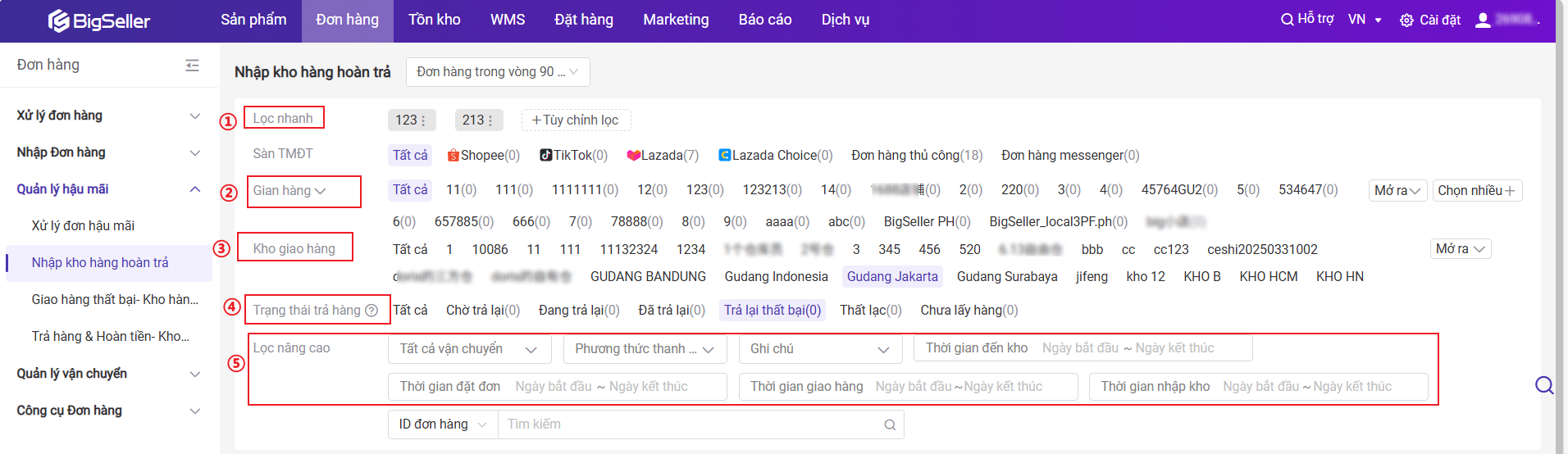
① Lọc nhanh: Phần này do bạn tự đặt. Bạn có thể lưu những lựa chọn lọc trên giao diện mà bạn thường dùng thành Lọc nhanh, như vậy thì bạn chị cần chọn lọc nhanh khi mỗi lần vào giao diện xử lý đơn hậu mãi để tiết kiệm thời gian.
Bước Lưu lọc nhanh: Chọn các mục lọc trước> Bấm + Tùy chỉnh lọc> Tạo tên lọc> Đánh đấu là lọc mặc định hoặc không> Bấm Đồng ý> Lưu thành công
② Gian hàng: Bạn có thể lọc tất cả gian hàng, một gian hàng riêng hoặc lọc nhiều gian hàng cùng một lúc
Nếu bạn cần lọc nhiều gian hàng cùng một lúc thì hãy thao tác theo hình bên dưới.
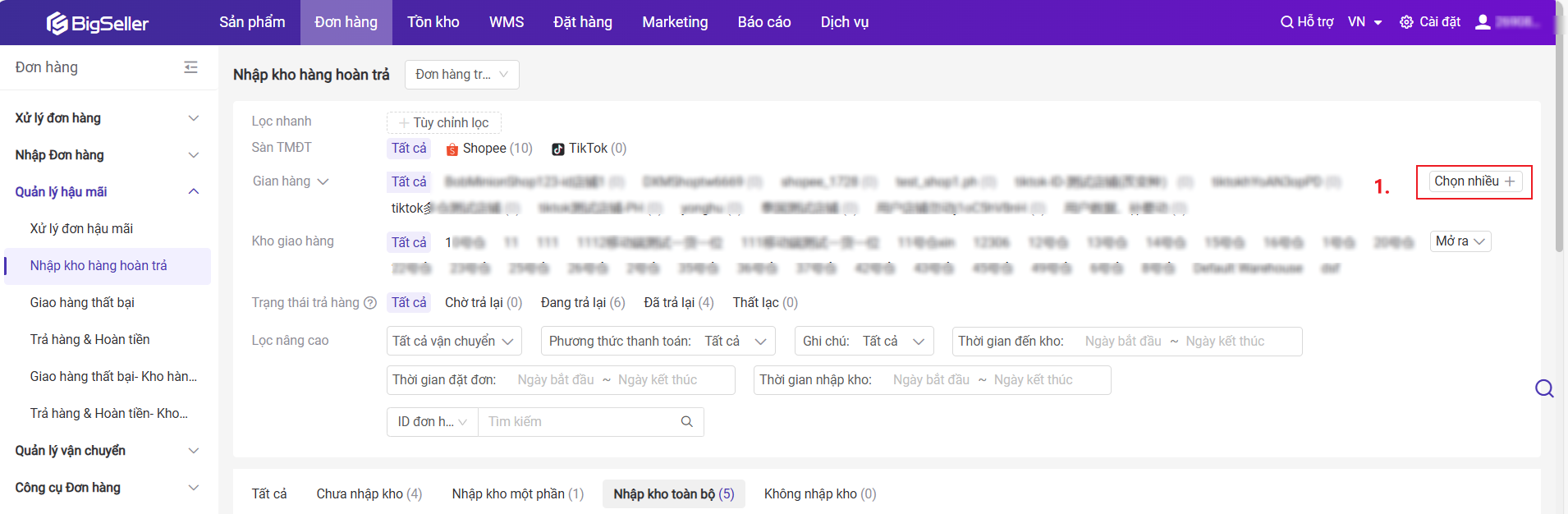
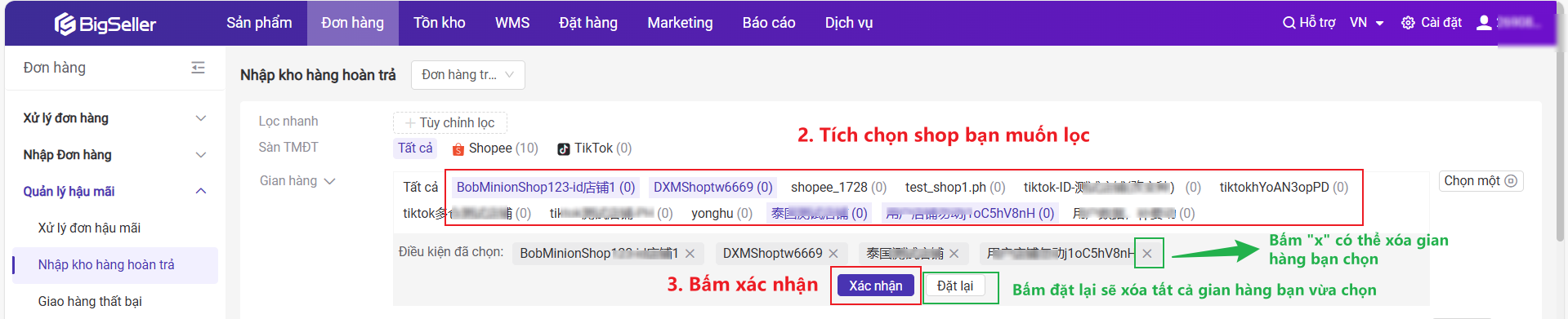
③ Kho gian hàng: Bạn có thể chọn tất cả hoặc một kho giao hàng nào đó
④ Trạng thái trả hàng: Chờ trả lại: Đối với đơn hàng trả hàng & hoàn tiền. Người bán và người mua đã thương lượng xong trả hàng/hoàn tiền, và bưu kiện đang chờ người mua trả lại. Đang trả lại: Bưu kiện đang trên đường trả về kho của người bán Đã trả lại: Bưu kiện đã được trả về kho của người bán Khác: Đơn hàng chỉ hoàn tiền, đơn hàng trả hàng/hoàn tiền đang trong quá trình thương lượng giữa người mua và người bán, hoặc các trường hợp đặc biệt khác. Thất lạc: Trong quá trình vận chuyển, gói hàng bị hỏng hoặc bị thất lạc. Chưa lấy hàng: Sau khi hệ thống xuất kho, đơn hàng sẽ khởi tạo yêu cầu chỉ hoàn tiền và yêu cầu được chấp thuận
⑤ Lọc nâng cao : Bao gồm nhiều điều kiện khác để lọc đơn. 1) Vận chuyển: Tất cả, vận chuyển hoặc nhóm vận chuyển ; 2) Phương thức thanh toán: Chọn tất cả , COD hoặc prepaid; 3) Thời gian đến kho:4) 4) Ghi chú : Tất cả, có, không; 5) Thời gian đặt đơn: 6) Thời gian nhập kho; 7) Loại hình hậu mãi: Khi bạn lọc sàn là Shopee/ Lazada/ TikTok thì hỗ trợ lọc loại hình hậu mãi, loại hình hậu mãi của các sàn không thể hoàn toàn tương đồng.Các loại hình hậu mãi bao gồm Tất cả, Trả hàng và hoàn tiền, chỉ hoàn tiền, đổi hàng, trả lại bất thường, đã hủy .
⑥ Tìm kiếm đơn hàng trược tiếp: Bạn có thể tìm kiếm đơn hàng bằng cách nhập ID đơn hàng, SKU gian hàng, Tên sản phẩm, SKU hàng hóa, Mã vận đơn, Số bưu kiện, Mã vận đơn hàng hoàn, ID hàng hoàn.
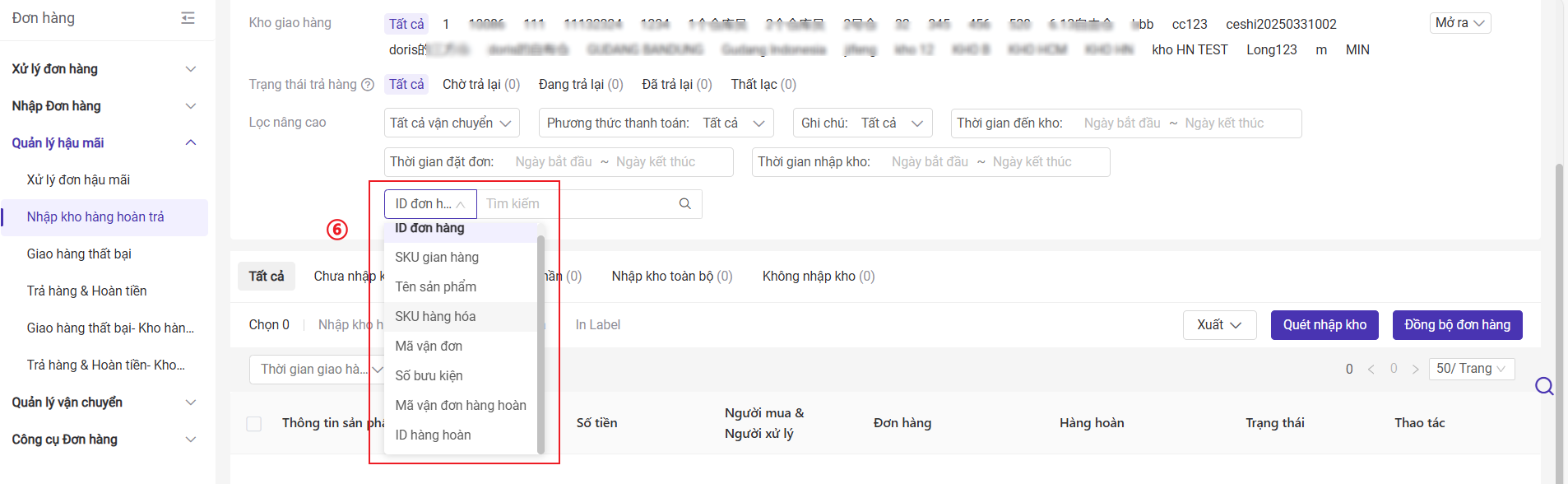
3.2 Bộ danh sách đơn hàng
① Xếp thứ tự đơn hàng: Bạn có thể xếp thứ tự đơn theo Thời gian đặt đơn, Thời gian yêu cầu hậu mãi, Hạn chốt, Thời gian đến kho, Thời gian nhập kho
② Nút Sắp xếp theo thời gian : Sắp xếp giảm dần hoặc tăng dần
③ Nút cài đặt hiển thị số lượng đơn mỗi trang: Hiện tại hỗ trợ hiển thị 10/50/100 đơn mỗi trang.
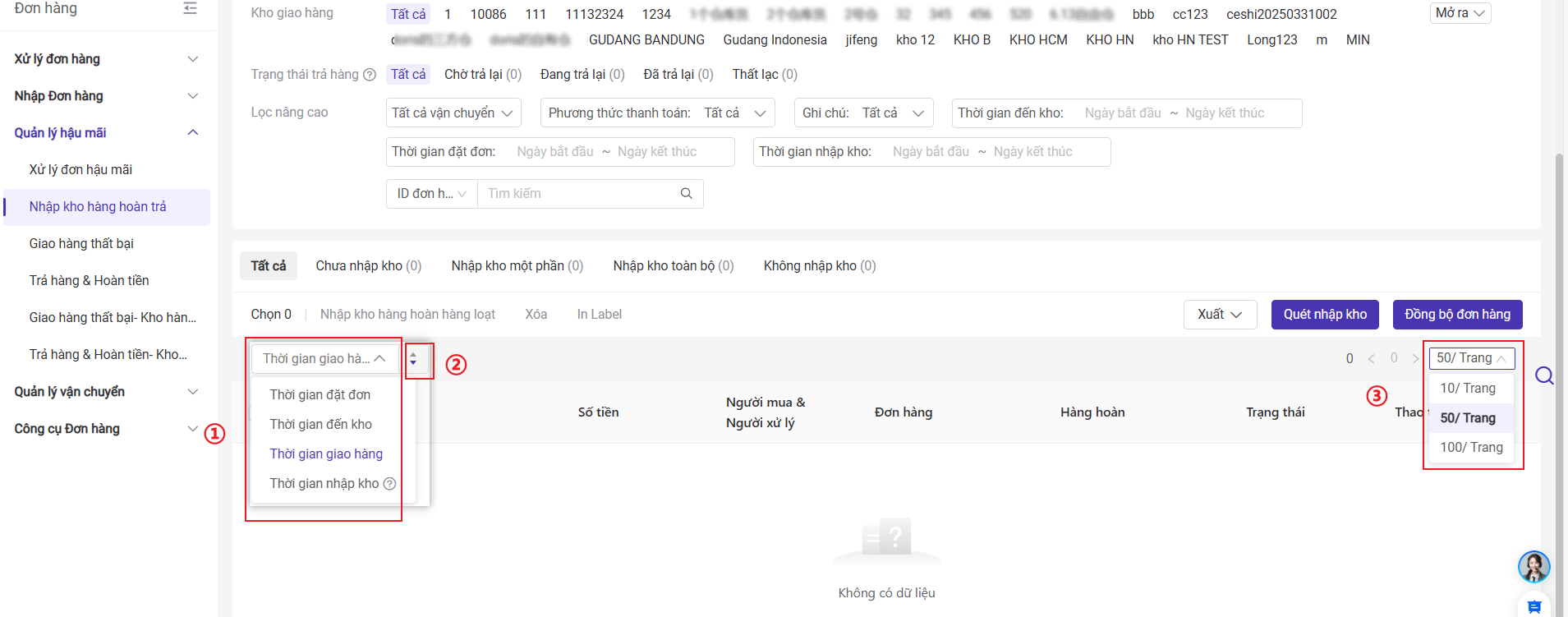
4. Quy trình nhập kho hàng hoàn trả
Bấm vào Mô-đun đơn hàng> Nhập kho hàng hoàn trả> Chọn Quét nhập kho hoặc nhập kho thủ công.
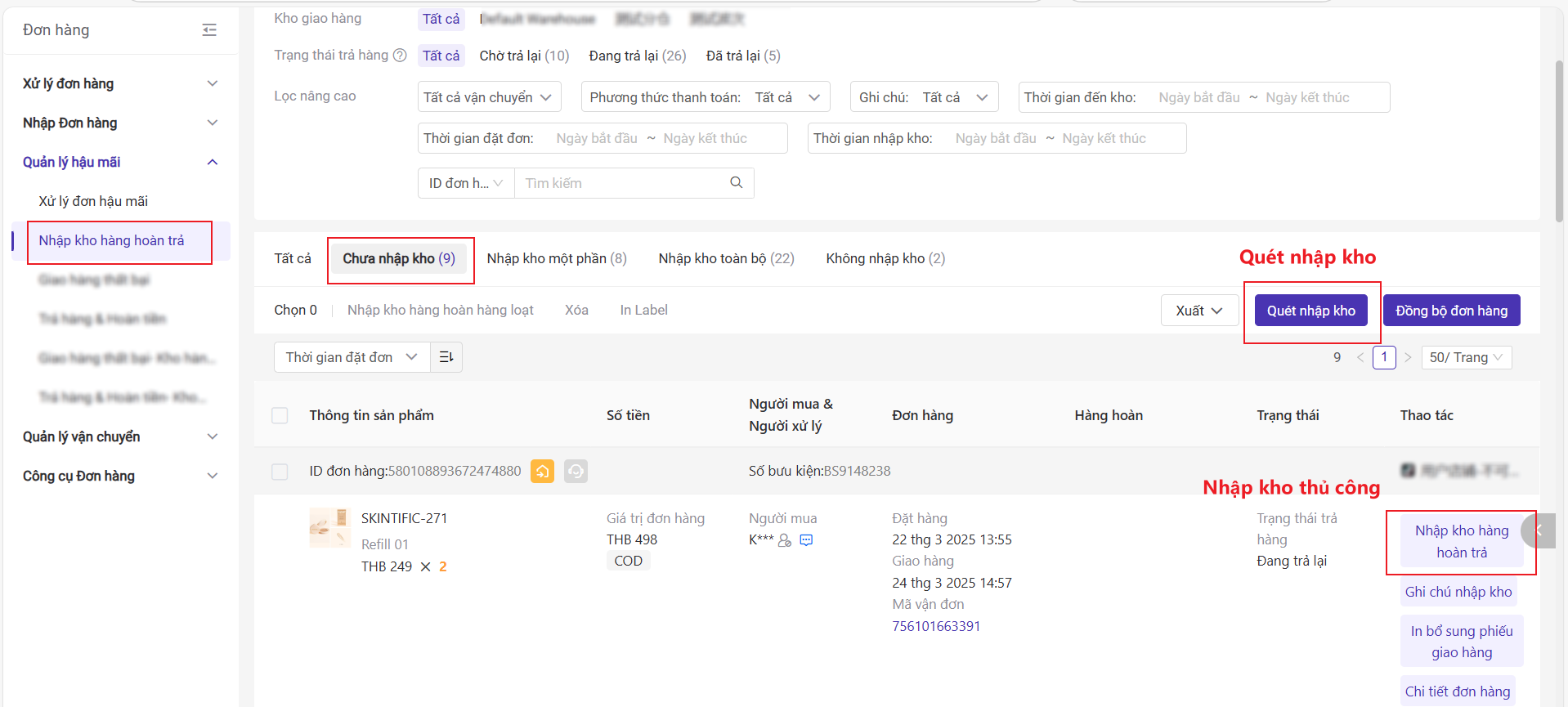
Cách 1: Nhập kho thủ công
Bấm vào giao diện nhập kho hàng trả> Lọc đơn chưa nhập kho> Tìm đến đơn hàng muốn nhập kho> Bấm nút Nhập kho hàng trả
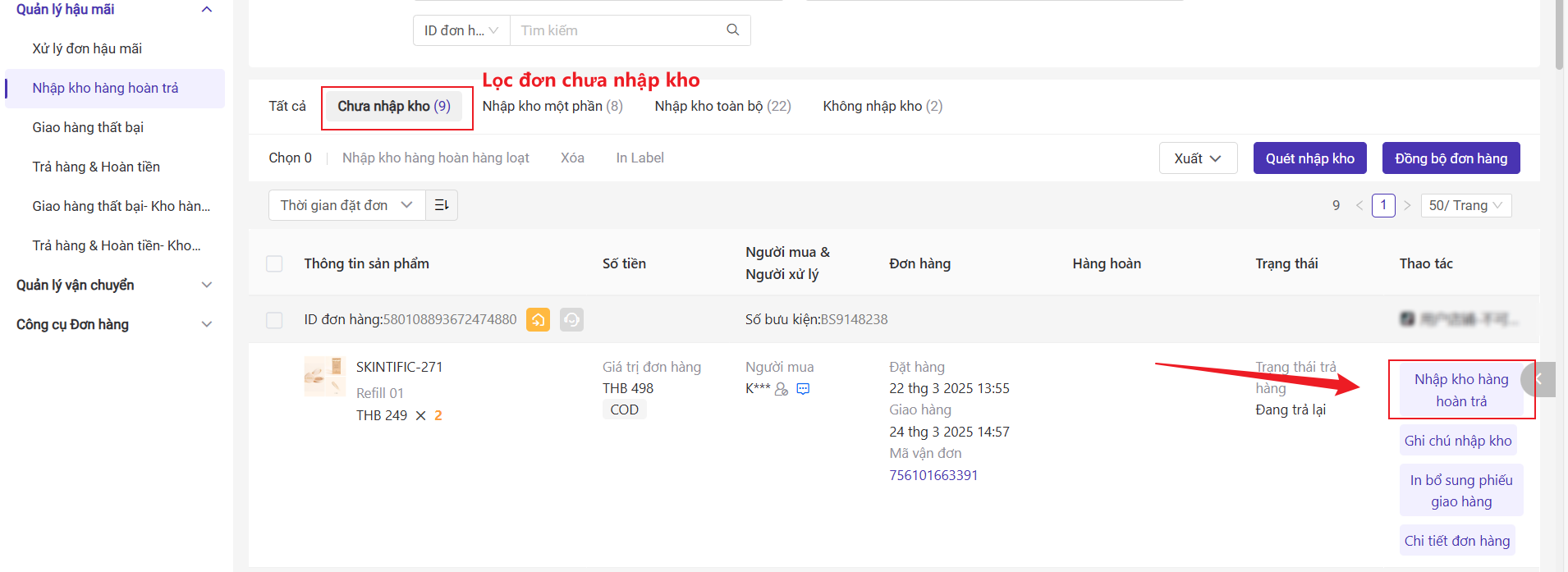
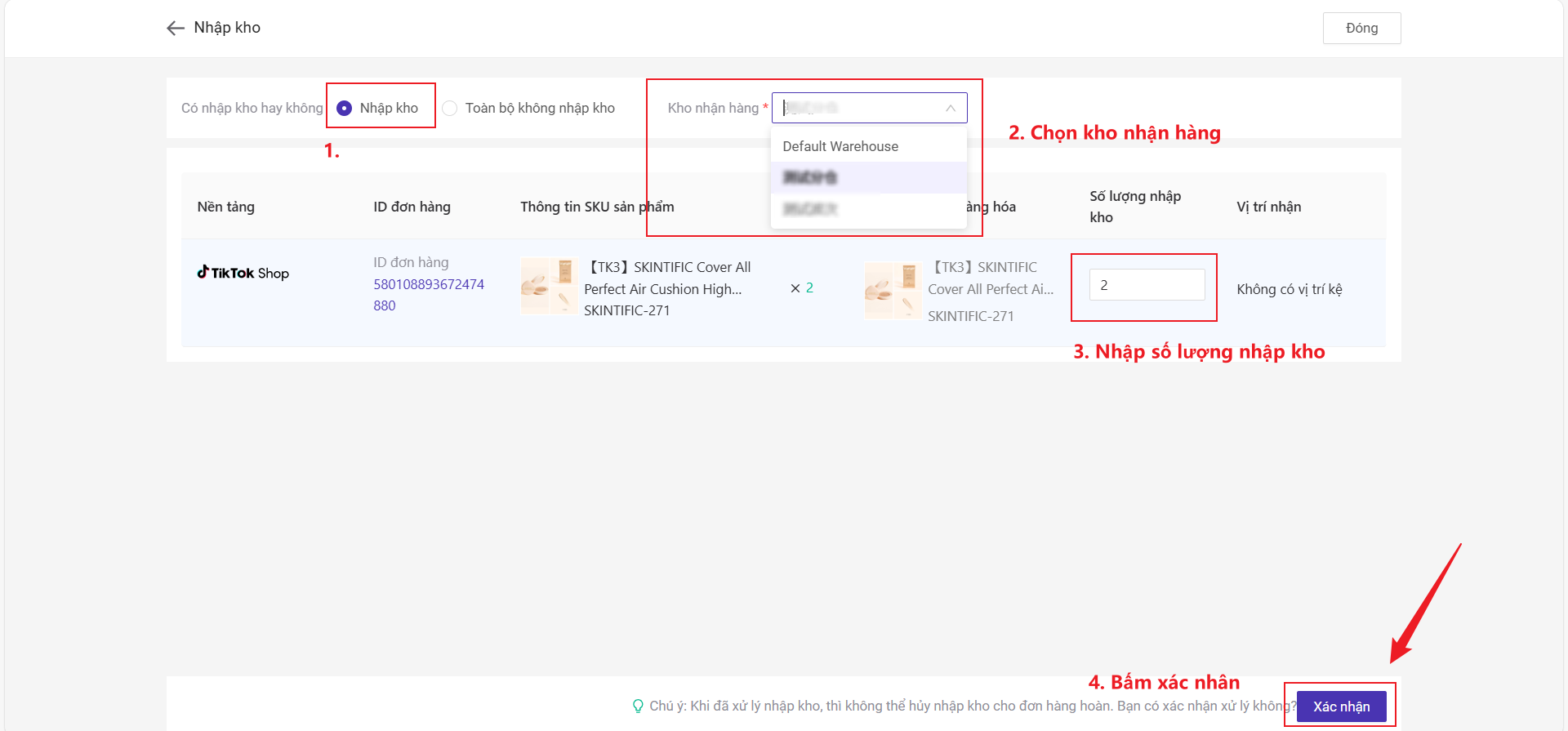
Cách 2: Quét nhập kho
Bấm vào giao diện nhập kho hàng trả> Bấm nút Quét nhập kho> Nhập/ Quét mã vận đơn/ ID đơn hàng/ Số bưu kiện /Mã đơn hàng hoàn/ID hàng hoàn hoặc nhập hàng loạt mã vận đơn và mã vận đơn hàng hoàn>
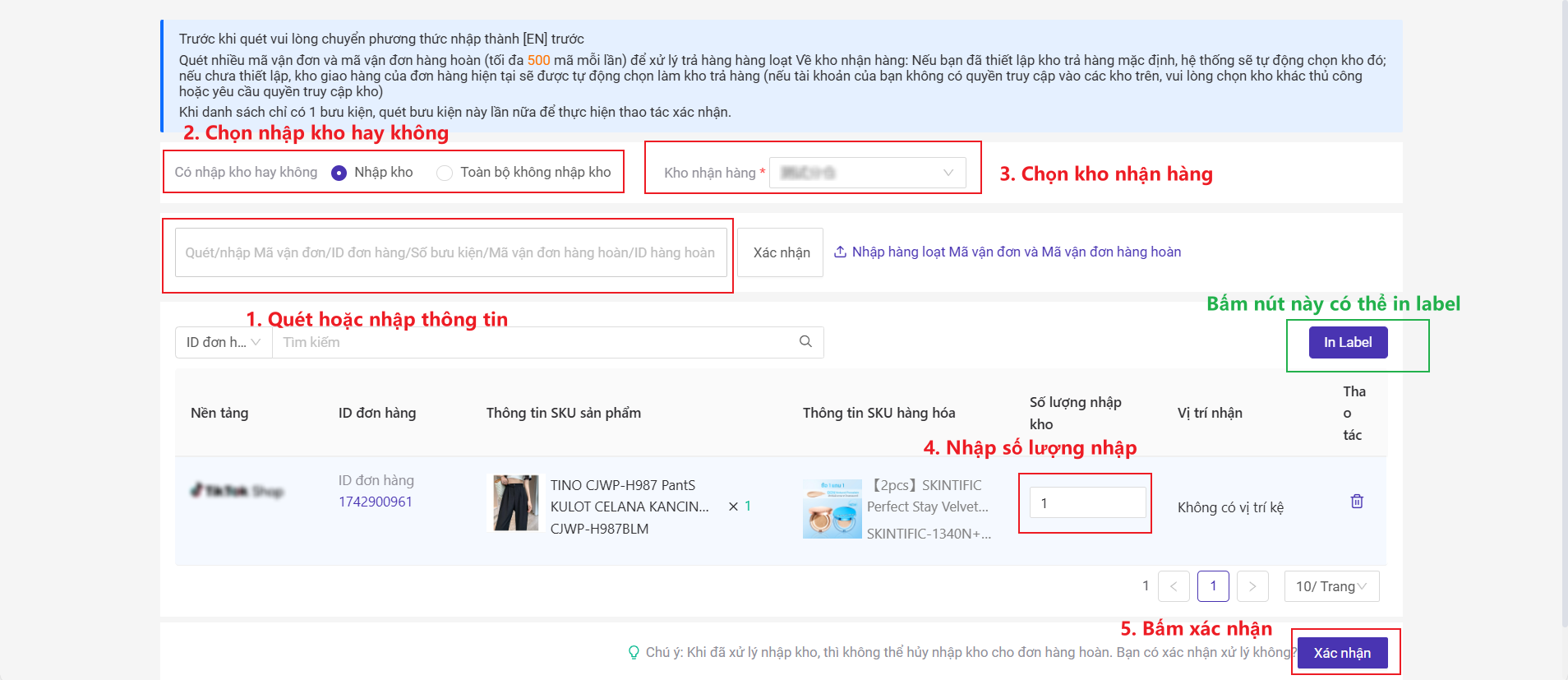
💡 Ghi chú:
-
Khi Nhập kho bình thường thì con số nhập kho sẽ hiển thị màu đen, nhập kho bất thường sẽ hiển thị màu đỏ. Tức khi số lượng nhập kho lớn hơn hoặc nhỏ hơn Số lượng đặt đơn sẽ hiển thị màu đỏ, Khi số lượng nhập kho bằng số lượng đặt đơn sẽ hiển thị màu đen.
5. Các thao tác khác trên giao diện
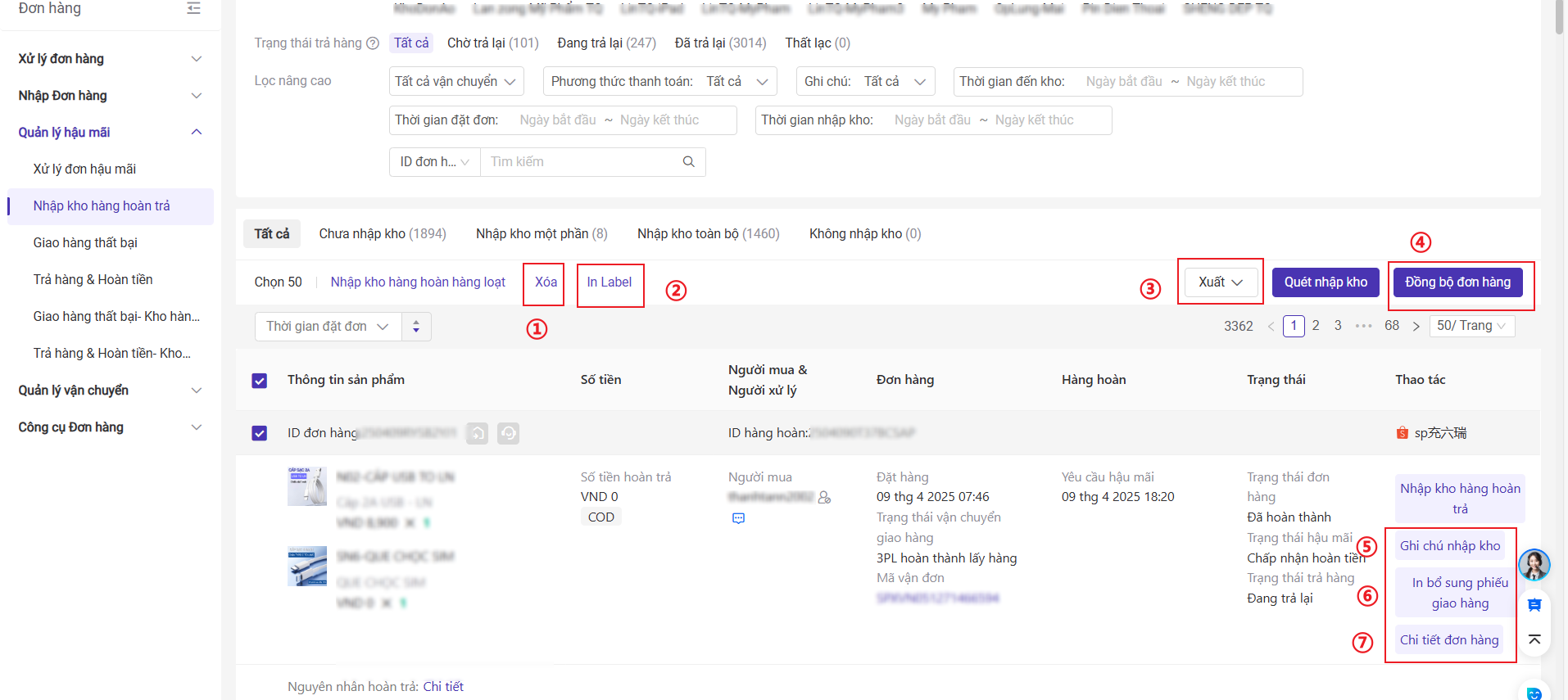
① Xóa đơn hàng: Đánh dấu đơn hàng muốn xóa> Bấm nút Xóa > Bấm Xác nhận
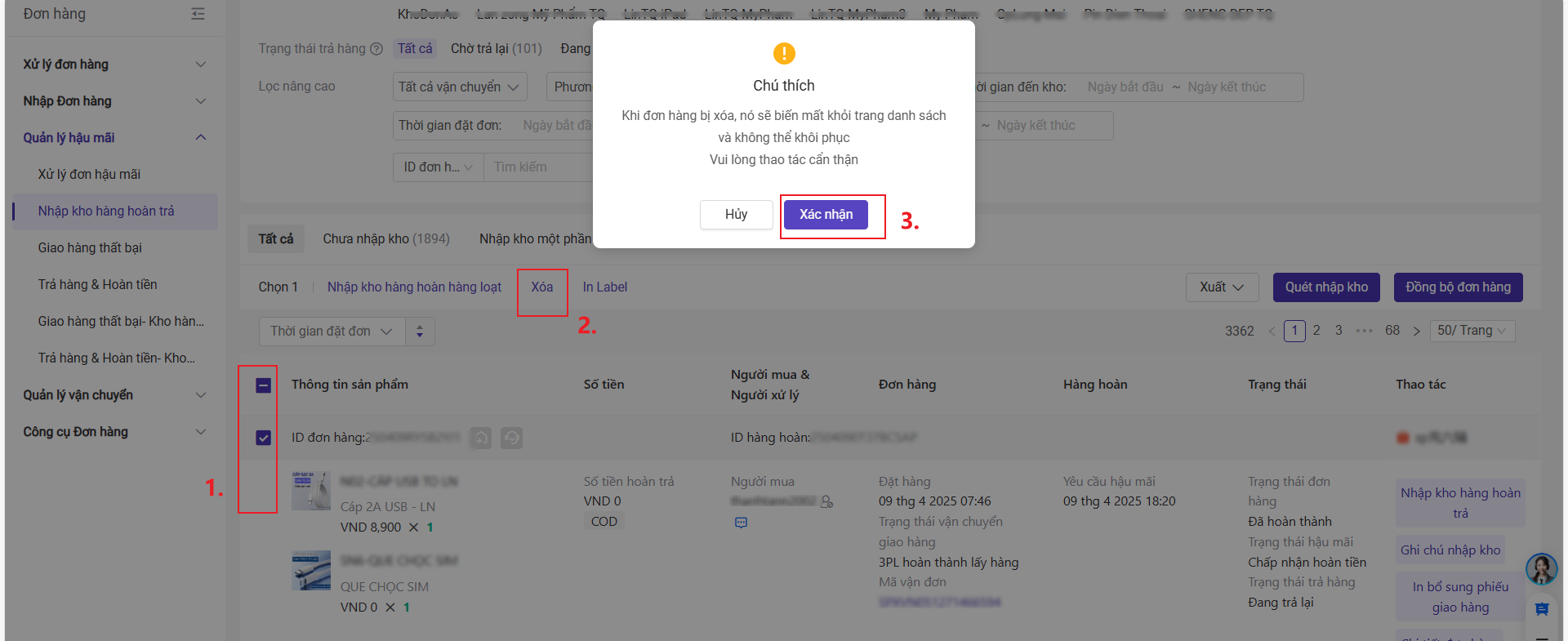
② In Label:
Đánh dấu đơn hàng muốn in Label> Bấm nút In Label > Lựa chọn mẫu Label> Điền số lượng in> Chọn cột> Bấm nút In
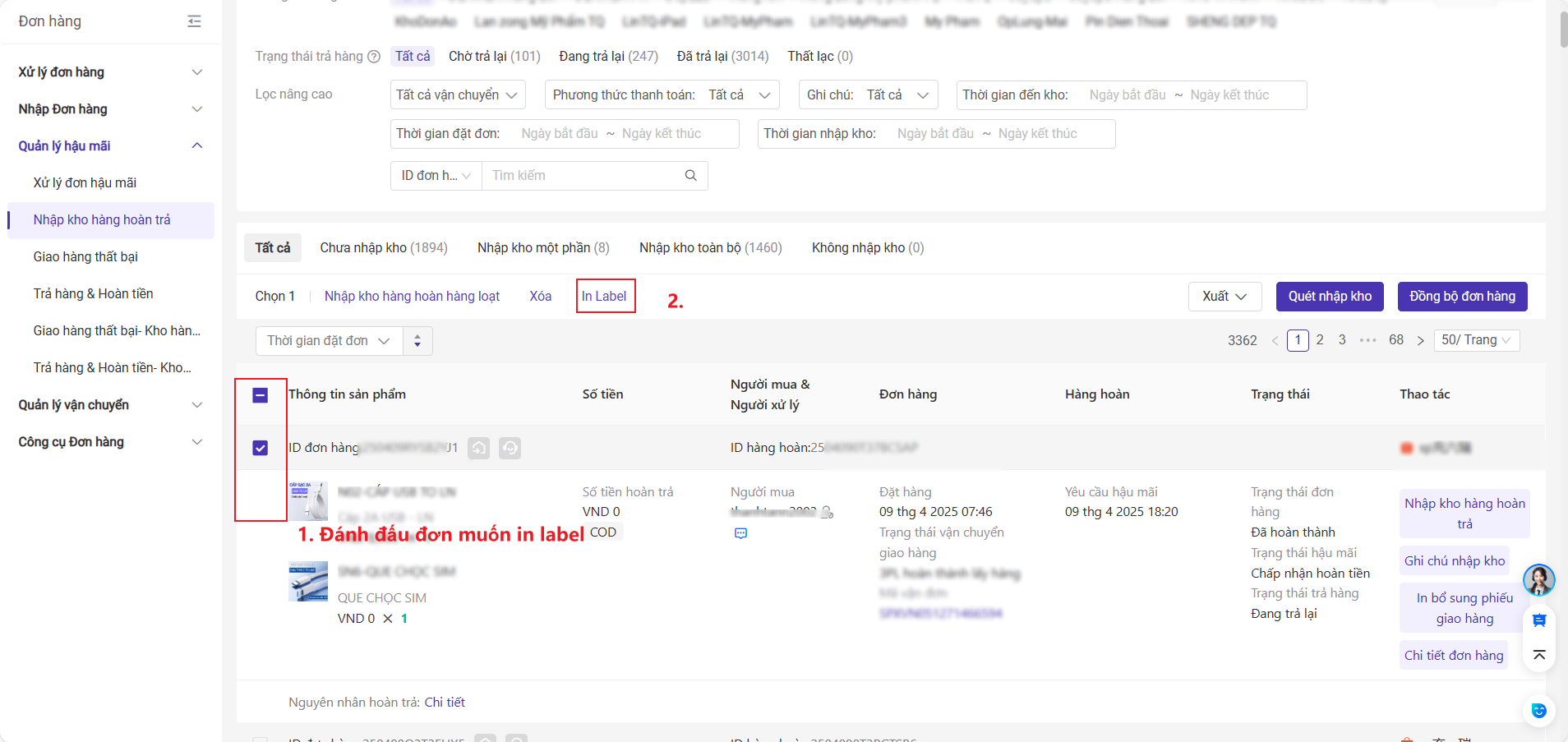
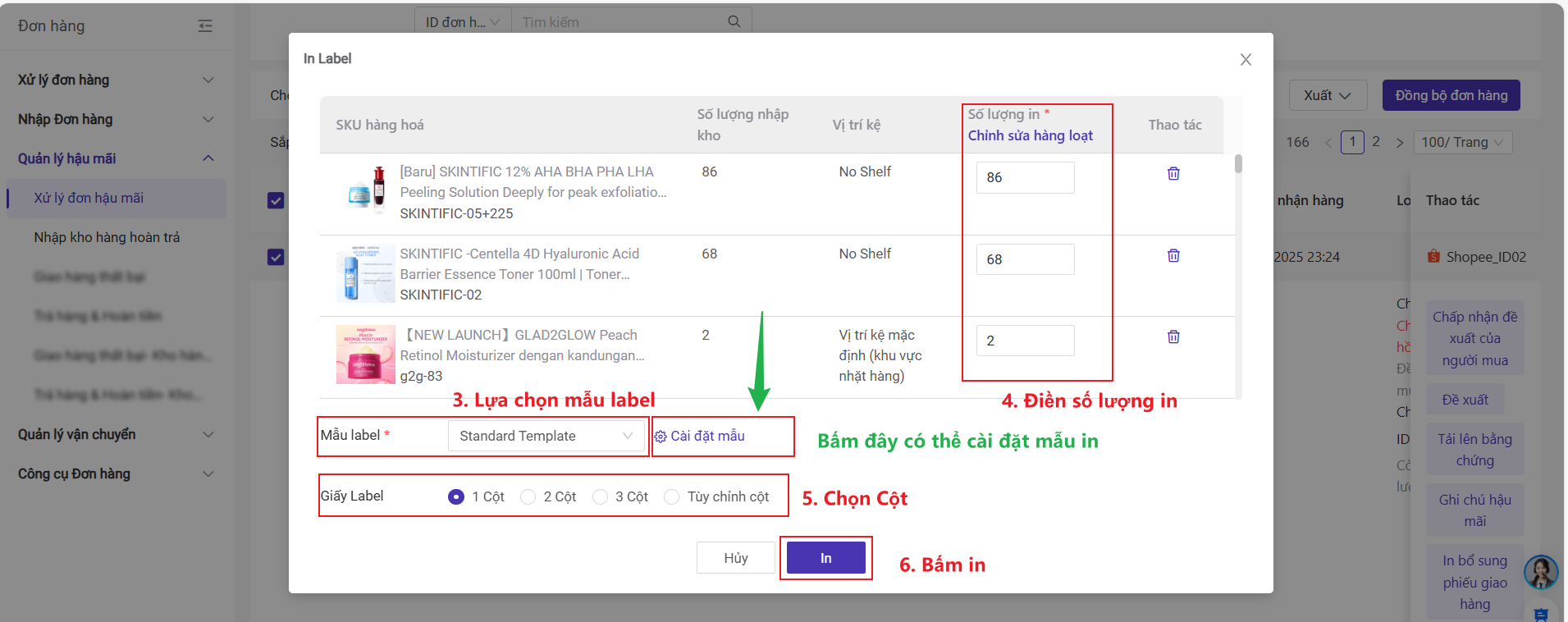
③ Xuất đơn hàng
Bạn có 2 cách để xuất đơn hàng: Xuất đơn hàng đã chọn hoặc Xuất theo cả trang.
1) Nếu chọn Xuất đơn hàng đã chọn thì Đánh dấu đơn hàng muốn xuất> Bấm nút Xuất> Bấm xuất đơn hàng đã chọn > Bấm Tải xuống
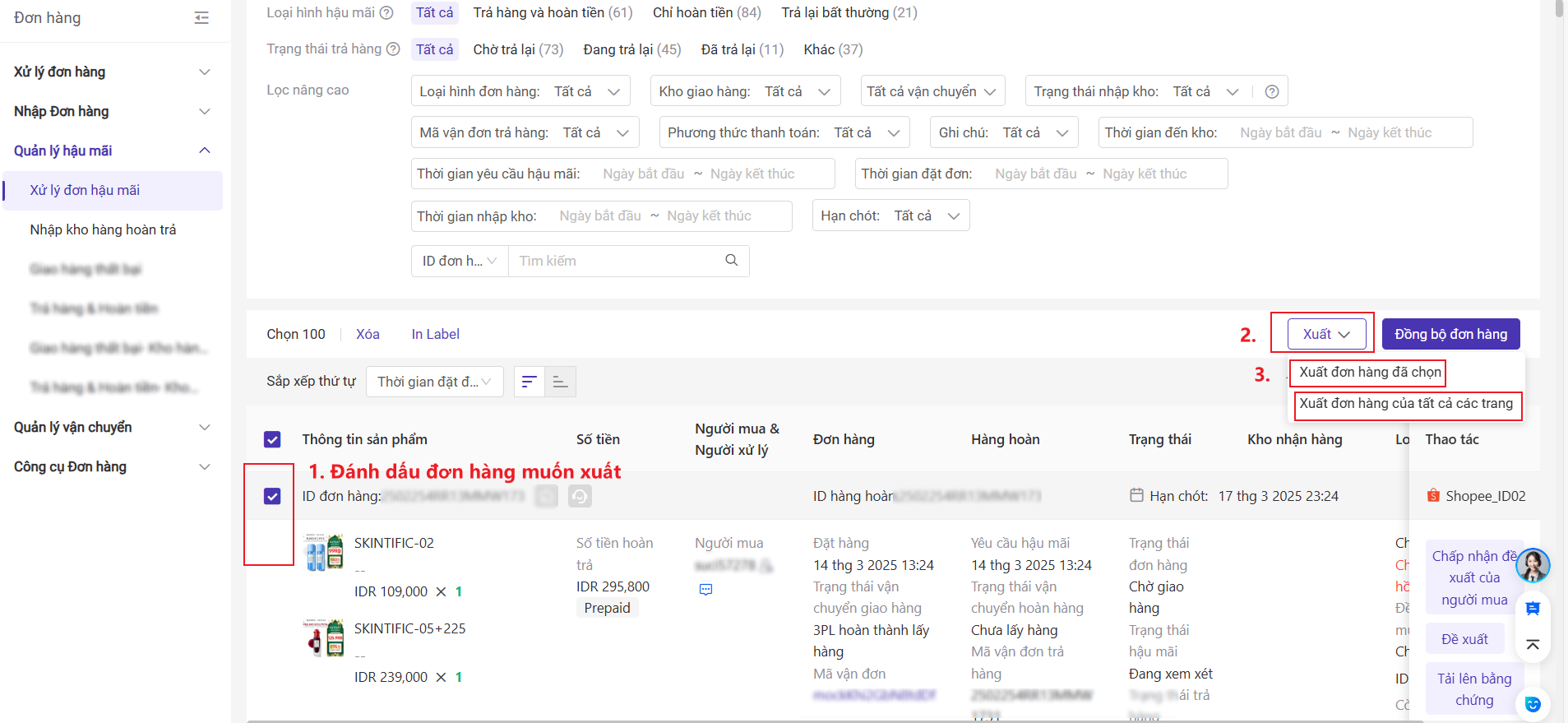
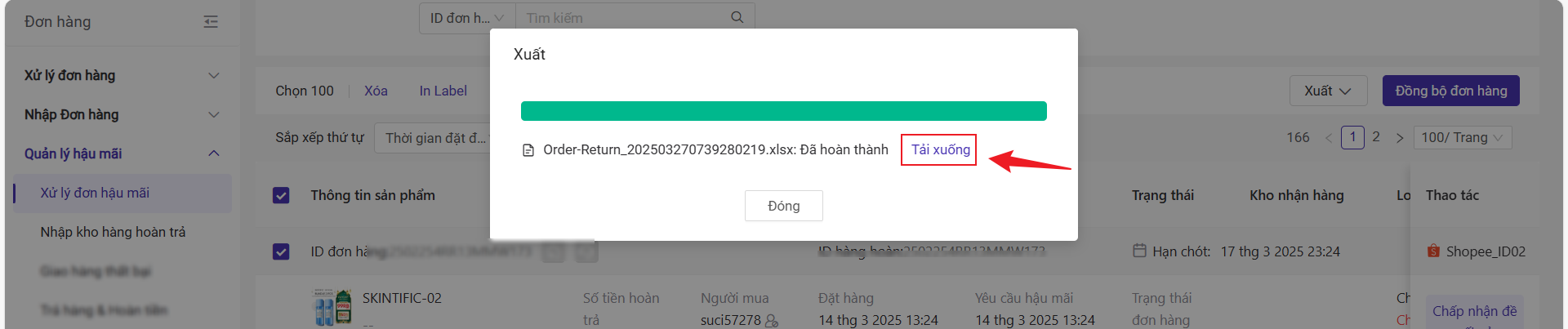
2) Xuất đơn hàng tất cả các trang
Bấm nút Xuất> Bấm Xuất đơn hàng tất cả các trang > Bấm Tải xuống
④ Đồng bộ đơn hàng
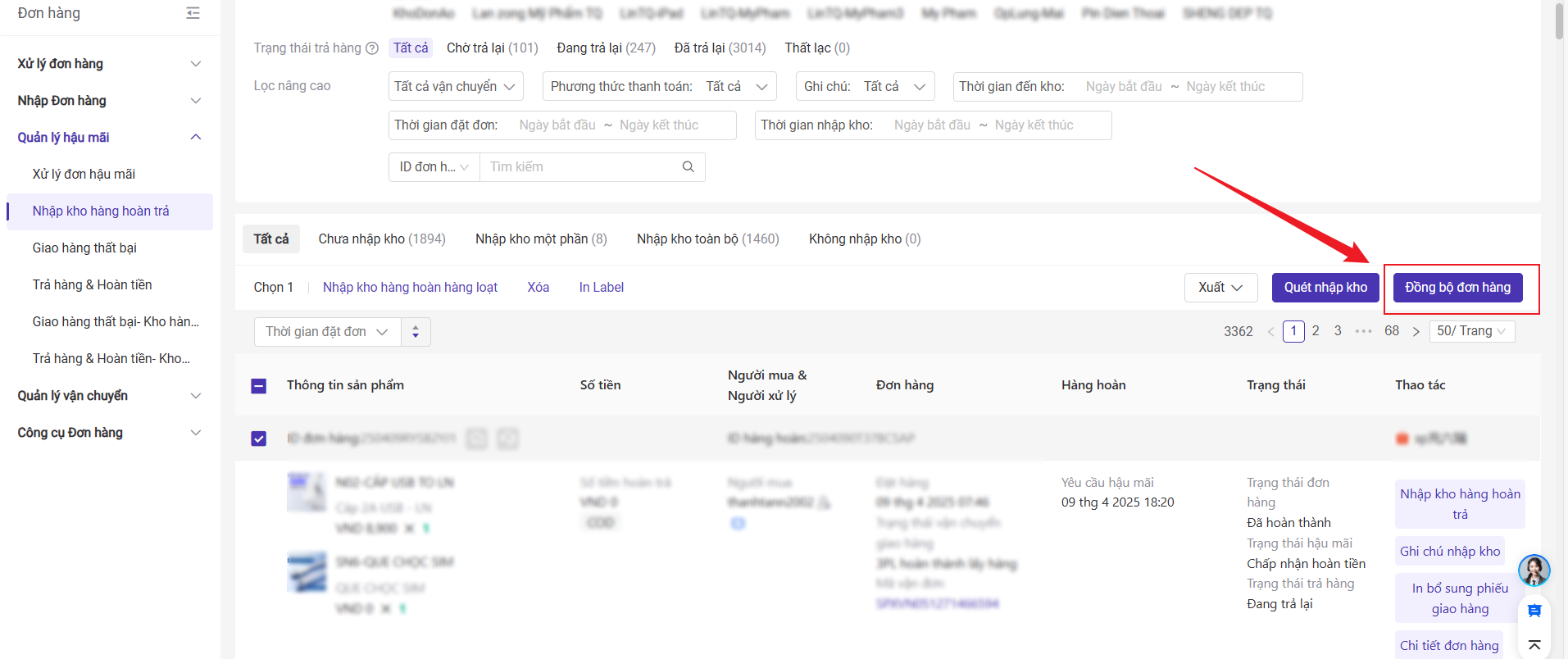
⑥ Thêm Ghi chú nhập kho
Bấm ghi chú nhập kho> Nhập ghi chú> Bấm Xác nhận (Hỗ trợ thêm tối đa 500 ký tự ) / Bấm ghi chú nhập kho > Nhập ghi chú> Bấm Xác nhận
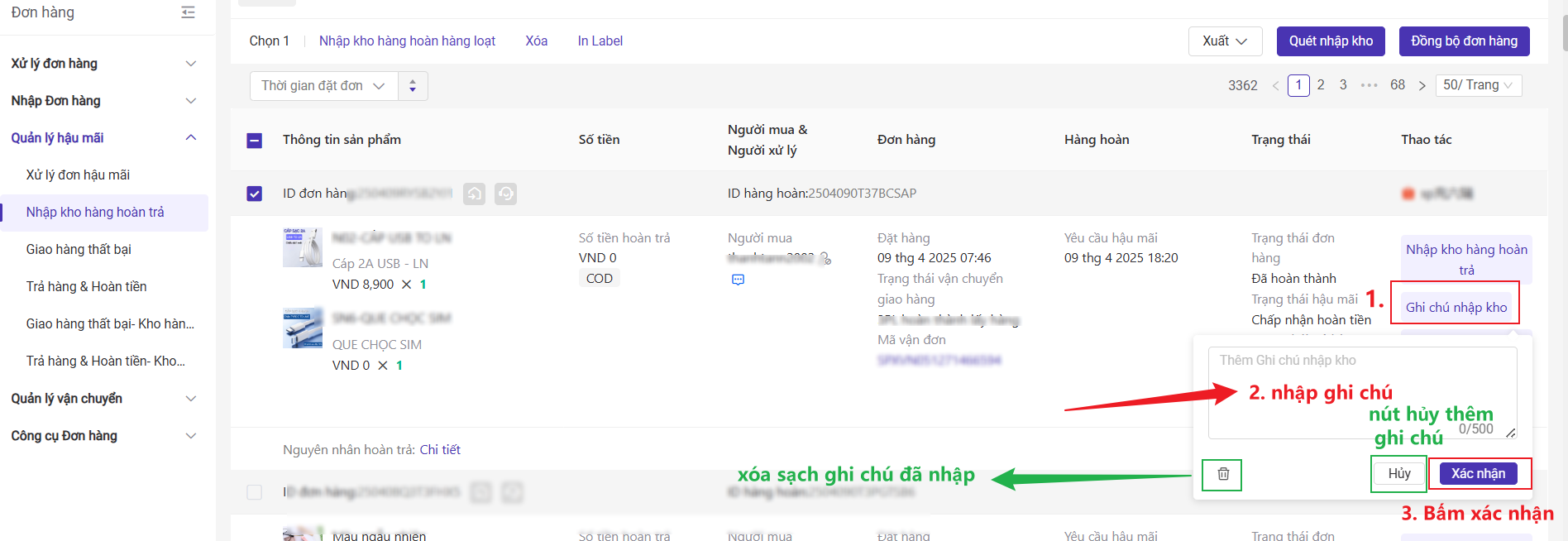
⑦ In bổ sung phiếu giao hàng
Chỉ những đơn xử lý trên BigSeller mới hỗ trợ in bổ sung phiếu giao hàng.
⑧ Thêm ký hiệu cho đơn hậu mãi
Bấm vào đây tìm hiểu chi tiết
Nội dung có hữu ích không?
Cảm ơn phản hồi của bạn, đây chính là động lực để chúng tôi tiếp tục tối ưu hóa
Nếu tài liệu chưa thể giải đáp vấn đề của bạn, có thể Liên hệ chúng tôi